Не мразите ли тези моменти, когато сте толкова фокусирани върху задачата, която имате, че дори и най-малкият шум ви кара да загубите хода на мислите си? Ако лесно се разсейвате, трябва да направите всичко възможно да блокирате всички потенциално смущаващи елементи.
Например, иконата на Microsoft Teams, която мига в лентата на задачите, показва, че току-що сте получили ново съобщение. Умът ви автоматично се чуди кой ви е изпратил това съобщение и какво иска този човек от вас. Очевидно е, че ако иконата на Teams мига през цялото време в оранжево, в крайна сметка ще загубите фокуса си.
Как да накарам екипите да спрат да мигат в лентата на задачите?
Задайте стойността на ForegroundFlashCount на 1
Ако Teams мига в лентата на задачите ви, опитайте да редактирате вашия регистър. По-конкретно, редактирайте ключа ForegroundFlashCount и го задайте на 1. По този начин иконата на Teams ще мига само веднъж. Имайте предвид, че задаване на стойността ForegroundFlashCount на нула няма да спре мигането. Напротив, това ще накара Teams да мига непрекъснато в лентата на задачите ви.
Излезте напълно от Teams.
Въведете regedit в лентата за търсене на Windows и стартирайте приложението Редактор на системния регистър.
След това отидете до HKEY_CURRENT_USER\Control Panel\Desktop .
Щракнете двукратно върху клавиша ForegroundFlashCount .
Задайте стойността му на 1. Натиснете OK и рестартирайте Teams.
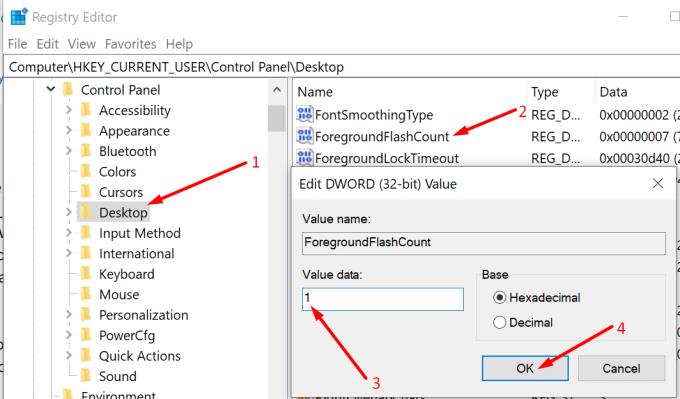
Деактивирайте известията
Нека продължим с филтрирането на вашите известия от Teams. Ще изключим както системните известия, така и известията за приложения. Направете това, за да блокирате ненужни или излишни известия и да разрешите само важните.
На вашия компютър с Windows 10 отидете на Настройки → Система → Известия и действия .
След това изключете полето, което казва Получавайте известия от приложения и други податели . Това ще блокира всички известия.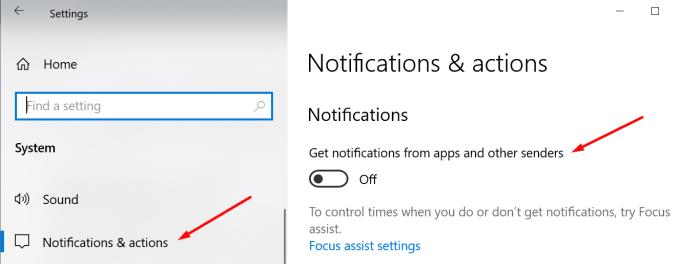
Ако искате да филтрирате само определени известия, отидете на Получаване на известия от тези податели и просто изключете съответното приложение.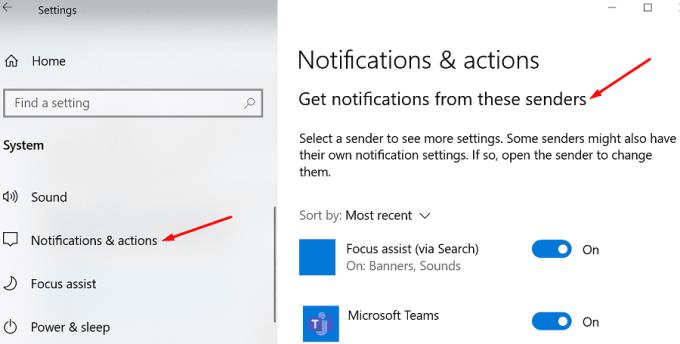
След това стартирайте Teams и щракнете върху снимката на вашия профил. Щракнете върху Настройки .
След това изберете Известия и деактивирайте излишните известия.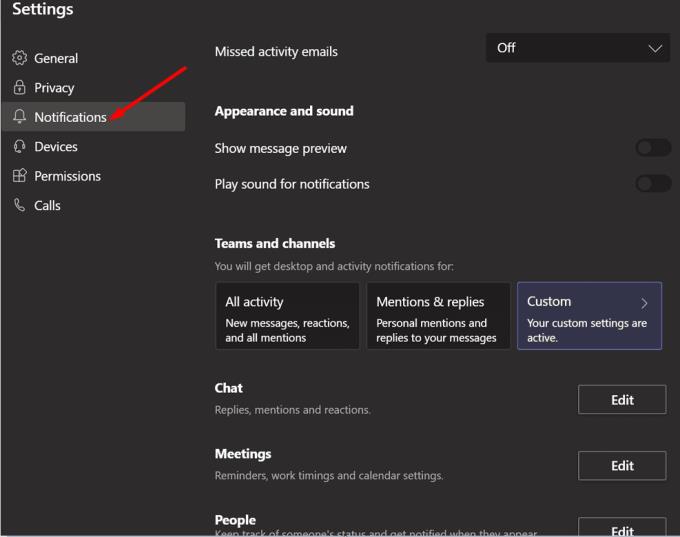
Рестартирайте Teams и проверете дали все още получавате нежелани известия.
Използвайте Focus Assist
Като алтернатива можете да използвате Focus Assist, за да зададете конкретни часове от деня, когато искате да блокирате известия на Teams.
Придвижете се до Настройки → Система → Известия и действия .
Щракнете върху Помощ за фокусиране .
Изберете кои известия искате да получавате и в кои часове.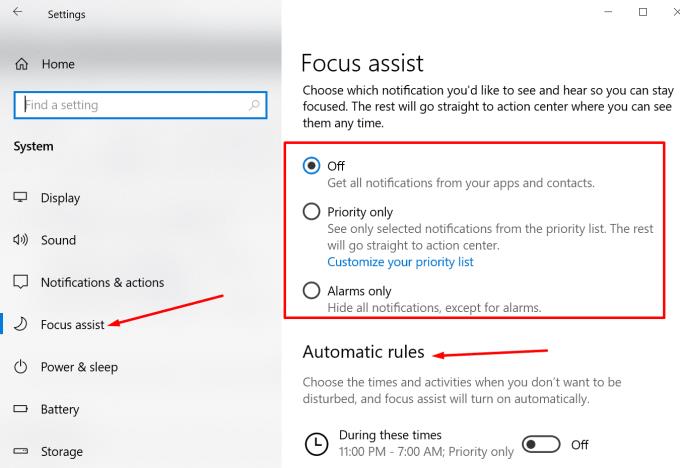
Можете също да настроите автоматични правила, за да избегнете безпокойството по време на определени часове и дейности.
Защо потребителите на Teams мразят мигащата икона?
Много потребители на Teams намират мигащата икона за изключително разсейваща. Те се оплакаха, че постоянното мигане често смущава или прекъсва работния им процес. Казват, че иконата на Teams трябва да променя цвета си само веднъж, за да уведоми, че се е случило нещо ново. Но непрестанното мигане подлудява потребителите и често нарушава хода им на мисли.
Някои потребители стигнаха дотам, че нарекоха мигането „огромен убиец на производителността“. И това в никакъв случай не е преувеличение. Ако сте част от множество групови чатове, е невероятно трудно да се съсредоточите, когато Teams мига всеки път, когато някой напише нещо.
От друга страна, деактивирането на абсолютно всички ваши известия също не работи. В днешната забързана училищна или работна среда потребителите трябва да са в крак с последните новини или промени в екипа си. В противен случай рискуват да пропуснат важни събития.
Гласувайте за UserVoice за мигащата икона
Има също така отворен Uservoice за мигащата икона . Ако се чувствате силно за това, можете да гласувате за това предложение на UserVoice, за да привлечете вниманието на Microsoft. Добрата новина е, че Microsoft е наясно с искането за изключване на мигането. Компанията вече потвърди, че екипът от функции оценява заявката. Стискам палци!
Заключение
Microsoft определено трябва да усъвършенства известията на Teams. Постоянното мигане на иконата на Teams в лентата на задачите може да бъде изключително разсейващо. Можете обаче да зададете ключа ForegroundFlashCount на 1, за да намалите честотата на мигане. Или можете да деактивирате известията и да проверите дали това работи за вас.
Често ли се дразните от иконата на Teams, която постоянно мига в лентата на задачите? Вече гласувахте ли за искането за изключване на мигането на уебсайта на Microsoft Teams UserVoice? Споделете вашите мисли в коментарите по-долу.

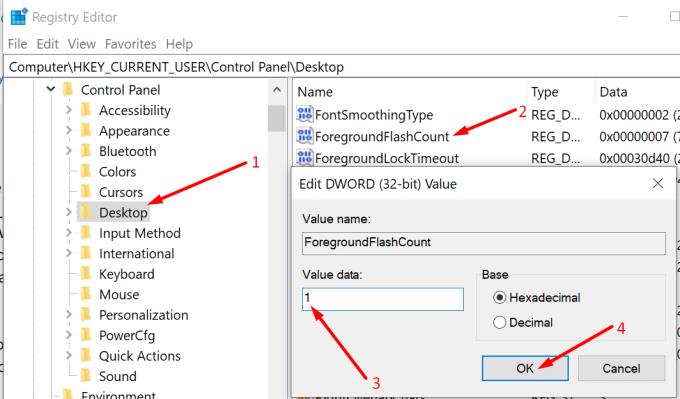
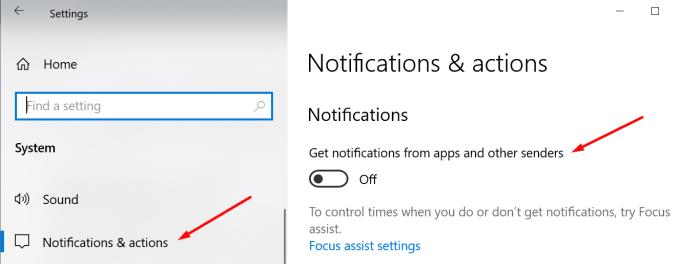
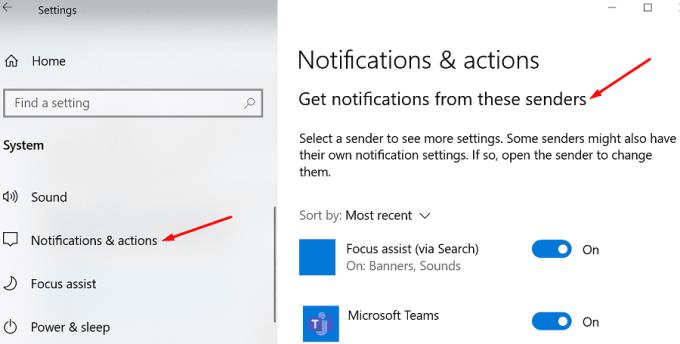
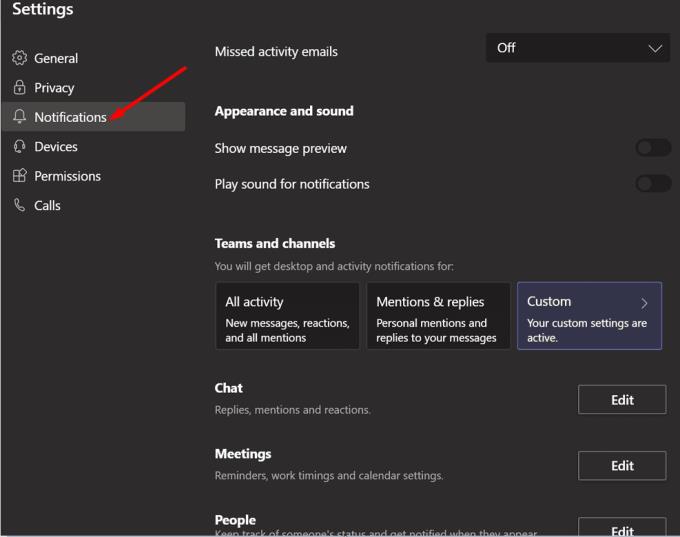
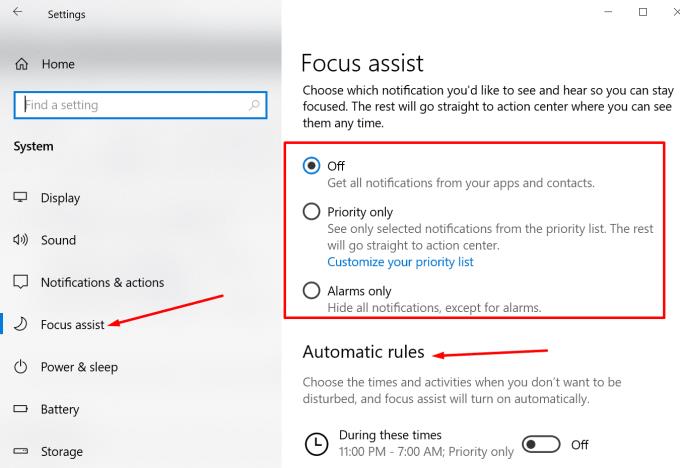



![Екипи на Microsoft: Съжаляваме - срещнахме проблем [Отправен] Екипи на Microsoft: Съжаляваме - срещнахме проблем [Отправен]](https://blog.webtech360.com/resources3/images10/image-424-1008181952263.jpg)




















